Oglas
 Konec leta je pravi čas za urejanje, urejanje in varnostno kopiranje knjižnice iPhoto. Tudi če uporabljate Apple's Časovni stroj 4 sredstva, da postanete nadomestni mojster s časovnim strojem [Mac] Preberi več Če želite varnostno kopirati vsebino svojega Maca, so vaše nepozabne fotografije zagotovo datoteke, ki jih želite ohraniti na več mestih.
Konec leta je pravi čas za urejanje, urejanje in varnostno kopiranje knjižnice iPhoto. Tudi če uporabljate Apple's Časovni stroj 4 sredstva, da postanete nadomestni mojster s časovnim strojem [Mac] Preberi več Če želite varnostno kopirati vsebino svojega Maca, so vaše nepozabne fotografije zagotovo datoteke, ki jih želite ohraniti na več mestih.
Apple je postopek naredil dokaj enostavno, saj lahko preprosto ustvarite varnostno kopijo celotne knjižnice iPhoto na disku ali zunanjem trdem disku. Če pa želite fotografije ohraniti za svoje vnuke in naprej, morate razmisliti o drugih možnostih arhiviranje fotografij, podobno kot so vaši starši ali stari starši hranili škatle in albume papirnatih fotografij pred digitalnim revolucija.
Pospravite svojo knjižnico
Pred arhiviranjem knjižnice iPhoto lahko dobro pospravite njeno vsebino - brisanje slabo posnetih fotografij in dvojnikov, označevanje in ocenjevanje datotek fotografij ter ustvarjanje pametni albumi Kako ustvariti bistvene pametne albume za svojo knjižnico iPhoto Preberi več
za vsakega člana družine ter posebne dogodke, kot so rojstni dnevi, počitnice in počitnice. Bolj kot je organizirana vaša knjižnica, lažje jo boste v prihodnosti izkoristili tudi drugi, ki niso sami.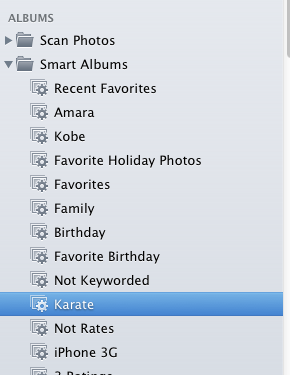
Varnostno kopiranje knjižnice
Vaša knjižnica iPhoto bi morala biti v mapi Fotografije v računalniku Mac, razen če jo že premaknete na zunanji pogon. Ko izberete knjižnico, bo prikazana njena trenutna velikost.
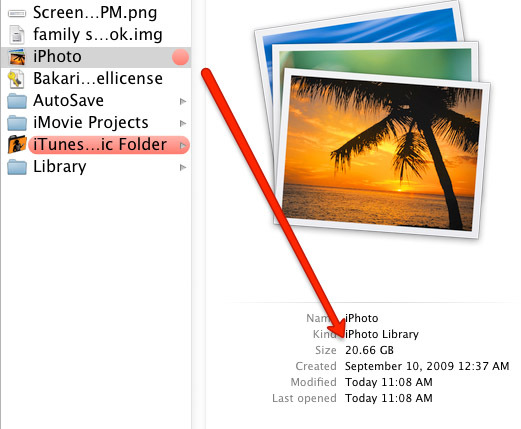
Najhitrejši in najpreprostejši način za varnostno kopijo knjižnice iPhoto je kopiranje na zunanji trdi disk. Ti majhni bliskovni diski lahko zdaj shranijo do 32 GB podatkov, zakaj ne bi kupili enega ali dva in jih uporabili izključno za arhiviranje knjižnice? Preprosto povlecite celotno knjižnico na bliskovni pogon in pustite, da se začne podvajanje. Pri uporabi pogona je dobro, da lahko arhiv posodabljate vsake tri, šest ali dvanajst mesecev.
S to varnostno kopijo knjižnice iPhoto lahko vsakdo, ki uporablja aplikacijo iPhoto in seveda povezavo USB, preprosto zaženite svojo iPhoto knjižnico in si oglejte vsebino tako, kot ste jih ohranili z naslovi, ključnimi besedami, ocenami, albumi in takih.
Če je vaša knjižnica iPhoto prevelika, da bi se lahko prilegala enemu bliskovnemu pogonu, razmislite o ustvarjanju več knjižnic - morda ene knjižnice samo za vaše družinske fotografije in ene za družinske slike. Če je mogoče, poskusite kopijo podvojene knjižnice hraniti zunaj doma.
Zapisovanje DVD-jev
Če je vaša knjižnica iPhoto manjša od 4 GB, morda priporočamo, da jo zapišete na CD ali DVD. Osebno ne maram takšnega pristopa k arhiviranju na trdem disku, vendar ta način zagotavlja še en način za ohranjanje vaših dragocenih spominov.
1. metoda
Če se vaša knjižnica lahko namesti na en disk, preprosto z desnim gumbom ali s tipko Control kliknite na knjižnico in izberite Zapiši na disk…. V pojavnem oknu bo prikazano, koliko prostora potrebujete na disku, da ga zažgete. Če imate dovolj prostora, preprosto pojdite skozi postopek gorenja.

Ta metoda ohranja celotno strukturo knjižnice iPhoto, vključno z glavnimi fotografijami, datotekami s spremenjeno različico v mapah, predoglednimi datotekami, albumi itd. Te mape sploh ne želite spreminjati. Zapisovanje knjižnice iPhoto na disk je podobno kot kopiranje na zunanji pogon, kar pomeni, da lahko knjižnico odprete samo s pomočjo aplikacije iPhoto.
Če pa želite še malo naprej arhivirati svoje slike, boste morda želeli ohraniti izvirnike ločeno od iPhota.
2. metoda
Če želite kopirati in ohraniti samo svoje prvotne datoteke s fotografijami, z desnim ali nadzornim gumbom kliknite na knjižnico iPhoto in izberite Prikaži vsebino paketa. Izberite Mojstri mapa, ki je v osnovi razdeljena na podmape, organizirane po letu. Kopirajte toliko map, ki jih bo na disk, in jih ustrezno označite.

Arhiviraj priljubljene
Zadnji način za ohranjanje fotografij je arhiviranje priljubljenih in posebnih dogodkov. Verjetno si bodo le fotografi, ki bodo skrbeli, vzeli čas za natančno ocenjevanje vsake posamezne fotografije v svoji knjižnici, vendar nimam toliko potrpljenja. Moj sistem ocenjevanja je preprost. Ocenjujem samo fotografije, ki so mi najbolj všeč, s 5 zvezdicami, ostale so ocenjene s 3, medtem ko najrevnejši sploh ne dobijo ocen. Od več kot 4.000 fotografij v moji knjižnici iPhoto jih imam le nekaj več kot 200, ki so jih ocenili kot 5 mojih najljubših. Preprosto uporabim a pametni album Kako ustvariti bistvene pametne albume za svojo knjižnico iPhoto Preberi več da zberem vse svoje slike z 5 zvezdicami in te fotografije izvozim v svoj račun za Google Picasa predvsem za namene arhiviranja.
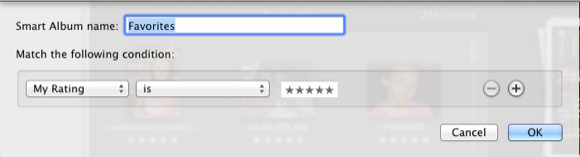
Prav tako ni slaba ideja, da družinskim članom pošljete disk svojih priljubljenih za njihov osebni ogled in tudi kot način za shranjevanje fotografij drugje.
Ustvari knjigo
Te dni verjetno večina od nas prikazuje svoje fotografije z digitalno napravo, kot je iPhone ali iPad, vendar je dobra ideja je tudi, da ustvarite posamične odtise svojih fotografij in ustvarite dejansko fotografijo iz papirja album. iPhoto naredi postopek precej preprost. Fotografski albumi ne samo da so odlična darila, ampak so le še en način, kako ohraniti svoje dragocene spomine.

Za drug način skupne rabe fotografij glejte moj članek na ustvarjanje diaprojekcij v iPhotu Kako si ogledate Macove fotografije ali iPhoto diaprojekcije na Apple TVNe glede na to, ali uporabljate aplikacijo Photos ali Applov starejši iPhoto, lahko svoje diapozitive delite s prijatelji, družino ali sodelavci. Preberi več .
Brez dvoma bosta Apple in iPhoto ali kakšna podobna podporna aplikacija na voljo že prihodnje generacije, vendar to še ne pomeni, da si ne bi smeli prizadevati, da bi jih podprli za prihodnjo prihodnjo generacijo družinskih članov, ki jih lahko ali ne uporabljajo iPhoto.
Sporočite nam, če varnostno kopirate svoje iPhoto slike. Katere metode uporabljate in zakaj?
Bakari je samostojni pisatelj in fotograf. Je dolgoletni uporabnik Maca, ljubitelj jazz glasbe in družinski človek.